
100m系统保留分区,删除100m系统保留分区
时间:2024-10-19 来源:网络 人气:
什么是100M系统保留分区?

100M系统保留分区,顾名思义,是在Windows 7及更高版本操作系统中,系统自动创建的一个100MB大小的隐藏分区。这个分区主要用于存放系统引导文件,确保系统稳定启动。在安装Windows 7时,系统会自动创建这个分区,并隐藏它,以防止用户误操作导致系统无法启动。
100M系统保留分区的作用

1. 存放启动引导文件:100M系统保留分区主要用于存放Windows系统的引导文件,如Bootmgr、NTldr等。这些文件对于系统启动至关重要,如果丢失或损坏,系统将无法正常启动。
2. 保护系统引导分区:将引导文件存放在独立的分区中,可以降低因误操作或病毒攻击导致引导文件损坏的风险,从而保护系统引导分区。
3. 支持BitLocker驱动器加密:对于需要使用BitLocker驱动器加密功能的用户,100M系统保留分区可以节省设置BitLocker驱动器加密的时间,并减少用户以后要测试的次数。
如何查看和分配盘符给100M系统保留分区
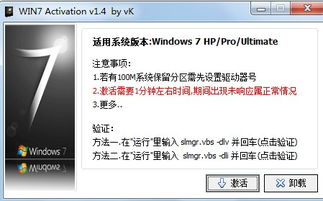
1. 打开“计算机管理”:在Windows 10系统中,按下Win + R键,输入“compmgmt.msc”,然后按Enter键打开“计算机管理”窗口。
2. 切换到“存储”选项卡:在“计算机管理”窗口中,展开“存储”选项卡,然后点击“磁盘管理”。
3. 查找100M系统保留分区:在磁盘管理窗口中,找到100M大小的隐藏分区,它通常会被标记为“系统保留”。
4. 分配盘符:右键点击100M系统保留分区,选择“分配盘符和路径”,然后点击“添加”按钮,为该分区分配一个盘符(如Z盘)。
100M系统保留分区的注意事项
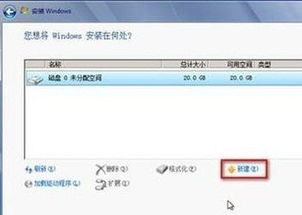
1. 不要删除100M系统保留分区:如前所述,这个分区对于系统启动至关重要,删除后可能导致系统无法启动。
2. 不要随意修改分区大小:虽然可以调整分区大小,但建议不要随意修改100M系统保留分区的大小,以免影响系统启动。
3. 避免在100M系统保留分区中存放数据:由于这个分区主要用于存放系统引导文件,不建议在其中存放用户数据。
100M系统保留分区是Windows 7及更高版本操作系统中一个重要的系统分区,主要用于存放系统引导文件,保护系统引导分区,并支持BitLocker驱动器加密。了解100M系统保留分区的作用和注意事项,有助于我们更好地维护和优化系统。
Windows 7 系统保留分区 100M分区 引导文件 BitLocker加密 磁盘管理 系统启动 分区大小 数据存放

相关推荐
教程资讯
教程资讯排行
- 1 vivo安卓系统更换鸿蒙系统,兼容性挑战与注意事项
- 2 安卓系统车机密码是多少,7890、123456等密码详解
- 3 能够结交日本人的软件,盘点热门软件助你跨越国界交流
- 4 oppo刷原生安卓系统,解锁、备份与操作步骤详解
- 5 psp系统升级620,PSP系统升级至6.20官方系统的详细教程
- 6 显卡驱动无法找到兼容的图形硬件,显卡驱动安装时出现“此图形驱动程序无法找到兼容的图形硬件”怎么办?
- 7 国外收音机软件 app,国外收音机软件APP推荐
- 8 Suica安卓系统,便捷交通支付新体验
- 9 dell进不了bios系统,Dell电脑无法进入BIOS系统的常见原因及解决方法
- 10 能玩gta5的云游戏平台,畅享游戏新体验











